Generador de campañas de correo electrónico
Cómo crear, editar y enviar campañas de marketing por correo electrónico en Tilda
Tildaes una herramienta integrada para crear campañas de marketing por correo electrónico. Puede enviar boletines directamente desde Tilda utilizando los servicios integrados de marketing por correo electrónico Mailchimp, UniSender o SendGrid. También puede copiar el código HTML del correo electrónico y utilizarlo con cualquier servicio de marketing por correo electrónico.
Crear un boletín electrónico
Ve a Dashboard en Tilda y haz clic en "Start email campaign". Aparecerá un nuevo proyecto y podrás crear y enviar correos electrónicos desde él.
El proyecto de campaña de correo electrónico es diferente de un proyecto de sitio web: Viene con diferentes configuraciones y una biblioteca de bloques diferente. Puede conectar un dominio o subdominio personalizado al proyecto.
Puede crear tantos proyectos de campañas de correo electrónico por cuenta como sitios web tenga según su plan de suscripción. Con Tilda Plan Personal, puedes crear 1 sitio web y 1 proyecto de campaña de email, con Tilda Plan Business puedes crear 5 sitios web y 5 proyectos de campaña de email.
En el proyecto de campaña de correo electrónico, haga clic en el botón "Crear nuevo correo electrónico" y seleccione una plantilla para su correo electrónico.
Una plantilla es una muestra de buen diseño y un ejemplo de cómo se pueden utilizar los bloques. Utilizar una plantilla no limita tu creatividad: Puedes modificarla como quieras o incluso empezar de cero.
Cómo editar un correo electrónico
Para sustituir el texto, haz clic sobre él y escribe o pega el tuyo.
Para sustituir la imagen, pulse sobre ella → aparecerá una ventana emergente en la que podrá arrastrar y soltar cualquier imagen, seleccionar un archivo del escritorio o cargar una imagen utilizando su URL.
Asigne un enlace al botón en el panel "Contenido" del bloque en el campo "Enlace".
Para cambiar el aspecto del bloque, haz clic en "Configuración". Allí puede personalizar la tipografía (tamaño de fuente, interlineado, color), el estilo de los botones, el color de fondo del bloque, el interlineado y el color del contenedor.
¿Qué es un contenedor?
En los proyectos de campañas de correo electrónico, cada bloque tiene un contenedor que es un módulo con un ancho fijo de 600px, donde se coloca el contenido.
Puedes personalizar el fondo del correo electrónico en la pestaña "General" de la Configuración de la página. Allí puedes cambiar el color de fondo o subir una imagen.
Los bloques pueden reordenarse, copiarse, moverse, ocultarse o borrarse.
Para añadir un nuevo bloque, pulse el botón más (+) entre los bloques o haga clic en "Más bloques" en la parte inferior de la página y seleccione un bloque adecuado.
Probar una campaña de correo electrónico
Antes de enviar un correo electrónico a tus suscriptores, puedes previsualizarlo en tu aplicación de correo electrónico y en tu navegador. Haz clic en "Publicar".
En la ventana emergente, introduce la dirección de correo electrónico a la que se enviará el correo de prueba y haz clic en "Enviar correo de prueba".
Recibirá el correo electrónico en la dirección especificada con una etiqueta [PRUEBA].
Para previsualizar el correo electrónico en el navegador, vaya a la pestaña "URL del correo electrónico" y haga clic en el enlace o en el botón "Abrir página".
Enviar una campaña por correo electrónico
Para enviar correos electrónicos directamente desde Tilda, asigne uno de los servicios de marketing por correo electrónico integrados: Mailchimp, UniSender o SendGrid.
Envío de campañas de correo electrónico con MailChimp
Publica el correo electrónico → en la ventana emergente, haz clic en "Enviar campaña" → selecciona MailChimp en la lista de servicios de marketing por correo electrónico → haz clic en "Conectar Mailchimp."
En la ventana emergente, introduce tu nombre de usuario y contraseña de MailChimp → luego haz clic en "Permitir".
El servicio ha sido asignado. A continuación, debe configurar la campaña de correo electrónico para su envío: añada los datos del remitente, la lista de contactos, etc.
- Cree una nueva campaña (se creará una nueva campaña en MailChimp) o seleccione la existente;
- Especifique el asunto: ése será el asunto de los correos electrónicos que recibirán sus suscriptores;
- Selecciona la lista de contactos que recibirán el correo electrónico (créala previamente en MailChimp);
- Especifique el remitente. El nombre del remitente aparecerá en el campo "De" de los correos electrónicos que recibirán sus suscriptores;
- Proporcione una dirección de correo electrónico para las respuestas. Si un suscriptor hace clic en "Responder" y envía un correo electrónico, lo recibirás en esta dirección;
- Asigne un nombre a la campaña. Por defecto, su título es el mismo que el asunto del correo electrónico. El título de la campaña sólo es visible para usted y no se muestra a sus suscriptores.
Haz clic en "Siguiente" y se creará una nueva campaña que se guardará como borrador en tu cuenta de MailChimp. Puedes lanzarla cuando quieras.
En el siguiente paso, puede enviar un correo electrónico de prueba, programar una campaña (establecer la hora a la que debe enviarse el correo electrónico) o iniciar la campaña de inmediato.
Envío de campañas por correo electrónico con UniSender
Publica el correo electrónico → en la ventana emergente, haz clic en "Enviar campaña" → selecciona UniSender en la lista de servicios de email marketing → introduce la API Key que tienes que copiar de tu cuenta de UniSender → haz clic en "Añadir."
El servicio ha sido asignado. A continuación, debe configurar la campaña de correo electrónico para su envío: añada los datos del remitente, la lista de contactos, etc.
- Cree una nueva campaña (se creará una nueva campaña en UniSender) o seleccione la ya existente;
- Especifique el asunto: ése será el asunto de los correos electrónicos que recibirán sus suscriptores;
- Seleccione la lista de contactos que recibirán el correo electrónico (créela previamente en UniSender);
- Especifique el remitente. El nombre del remitente aparecerá en el campo "De" de los correos electrónicos que recibirán sus suscriptores;
- Seleccione la dirección de correo electrónico para las respuestas. Si un suscriptor hace clic en "Responder" y envía un correo electrónico, usted lo recibirá en esta dirección. Esta dirección de correo electrónico debe verificarse previamente en UniSender;
- Seleccione el idioma de la página de baja. Los que hagan clic en "Darse de baja" serán transferidos a esta página;
- Asigne un nombre a la campaña. Por defecto, su título es el mismo que el asunto del correo electrónico. El título de la campaña sólo es visible para usted y no se muestra a sus suscriptores.
Haz clic en "Siguiente" y se creará una nueva campaña que se guardará como borrador en tu cuenta de UniSender. Podrás lanzarla cuando quieras.
En el siguiente paso, puede enviar un correo electrónico de prueba, programar una campaña (establecer la hora a la que debe enviarse el correo electrónico) o iniciar la campaña de inmediato.
Envío de campañas por correo electrónico con SendGrid
Publica el correo electrónico → en la ventana emergente, haz clic en "Enviar campaña" → selecciona SendGrid en la lista de servicios de marketing por correo electrónico → introduce la clave API que tienes que copiar de tu cuenta de SendGrid. Haga clic en "Añadir".
El servicio ha sido asignado. A continuación, debe configurar la campaña de correo electrónico para su envío: añada los datos del remitente, la lista de contactos, etc.
- Cree una nueva campaña (se creará una nueva campaña en SendGrid) o seleccione la existente;
- Especifique el asunto: ése será el asunto de los correos electrónicos que recibirán sus suscriptores;
- Seleccione la lista de contactos que recibirán el correo electrónico (créela previamente en SendGrid);
- Especifique el remitente (créelo previamente en SendGrid). El nombre del remitente aparecerá en el campo "De" de los correos electrónicos que recibirán sus suscriptores;
- Seleccione el grupo de suscriptores dados de baja (créelo previamente en SendGrid);
- Asigne un nombre a la campaña. Por defecto, su título es el mismo que el asunto del correo electrónico. El título de la campaña sólo es visible para usted y no se muestra a sus suscriptores.
Haga clic en "Siguiente" y se creará una nueva campaña que se guardará como borrador en su cuenta de SendGrid. Podrá lanzarla cuando lo desee.
En el siguiente paso, puede enviar un correo electrónico de prueba, programar una campaña (establecer la hora a la que debe enviarse el correo electrónico) o iniciar la campaña de inmediato.
Obtener el código HTML para cualquier servicio de marketing por correo electrónico
Publica el correo electrónico → ve a la pestaña "Email HTML-code" → copia el código.
Ve al servicio de marketing por correo electrónico que utilices → selecciona importar el código HTML como método para crear la campaña → pega el código HTML que has copiado.
Todos los servicios de marketing por correo electrónico disponen de esta función. Por ejemplo, así es como se ve en Brevo (antes SendinBlue):
Cómo crear una página de inicio y un índice de correo electrónico
En el proyecto de campaña de correo electrónico, puede crear una página de inicio y convertirla en un sitio web completo con un resumen de los correos electrónicos publicados. Para ello, vaya a Configuración de la campaña → Página de inicio → Crear página de inicio.
Por defecto, la Página de inicio tiene un formulario de suscripción y una lista generada automáticamente de correos electrónicos publicados, pero también puede añadir cualquier bloque de la Biblioteca de bloques.
No elimine el bloque T671, que muestra los correos electrónicos automáticamente. No se puede restaurar.
Si no desea mostrar un correo electrónico concreto en la página de inicio, abra la Configuración de página de este correo electrónico → Adicional y, a continuación, seleccione la casilla de verificación "No mostrar en la lista de correos electrónicos de la página de inicio" → guarde los cambios.
Si desea que los mensajes de correo electrónico se muestren en la página de inicio con imágenes en miniatura, cargue imágenes en la pestaña "Insignia" de la configuración de página de los mensajes de correo electrónico.
Si lo desea, puede asignar una dirección URL personalizada a la página de inicio o a cualquier correo electrónico. Esta acción es opcional.
Puede asignar una dirección URL a la página de inicio en la pestaña Configuración de campaña → Dominio. Puede ser un dominio personalizado como "mynewsletter.com", un subdominio de su sitio web como "news.mysite.com" o un subdominio Tilda como "mynews.tilda.ws". Puede configurar el subdominio Tilda en Configuración de campaña → Configuración principal.
Puede asignar una URL personalizada a cualquier página (correo electrónico) en la Configuración de página.
Después de publicar un correo electrónico, recibes un enlace a una página web. Puede compartir la página en las redes sociales o añadir el enlace a un blog o newsfeed. Estas actualizaciones tienen un impacto positivo en el SEO.
La versión web del correo electrónico incluye una cabecera con el título del proyecto y un enlace al formulario de suscripción, así como un pie de página con el formulario de suscripción y enlaces a los correos electrónicos recientes.